Si vous avez l’habitude des réseaux sociaux, vous vous rendez vite compte que les publications sur Instagram ne permettent pas de facto un usage par les tiers; C’est une volonté de l’entreprise très revendiquée. En d’autres termes, Instagram, c’est personnel et les personnes qui souhaitent utiliser le compte d’un autre pour le booster par exemple auront des difficultés dans la prise en main. On peut évidemment associer une page entreprise Facebook à Instagram mais il existe aussi une astuce pour créer de la publication via ordinateur (PC ou Mac), On vous explique tout dans cet article 🙂
Se connecter à Instagram via un ordinateur : une interface en constante évolution
Vous souhaitez publier sur Instagram depuis un PC ou un Mac ? Bonne nouvelle : il est tout à fait possible de vous connecter à Instagram via un navigateur web, sans passer par votre téléphone. Pour cela, assurez-vous d’avoir créé un compte Instagram au préalable.
Rendez-vous ensuite sur www.instagram.com et connectez-vous avec vos identifiants. Vous pouvez choisir d’enregistrer votre mot de passe dans votre navigateur pour gagner du temps à l’avenir.
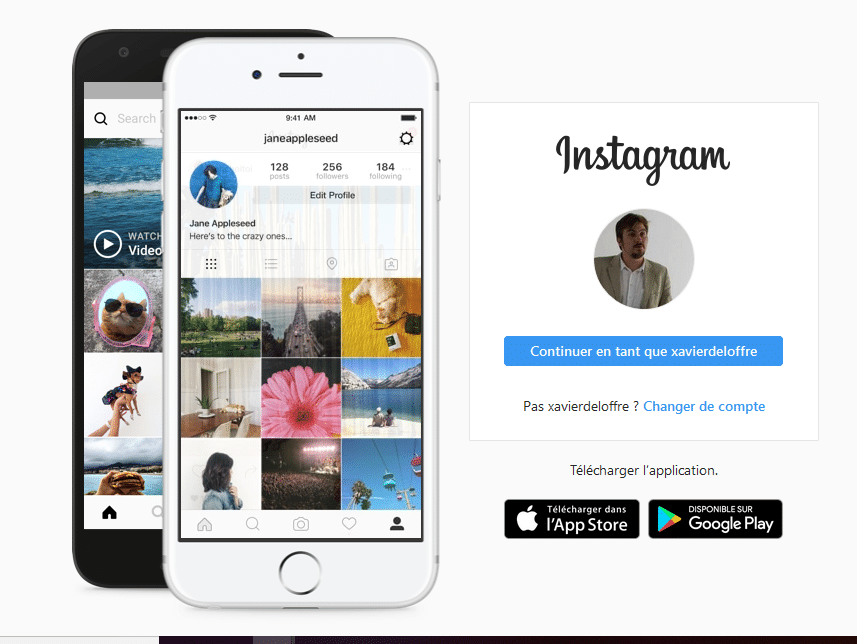
À l’ouverture, Instagram vous rappelle qu’il s’agit d’abord d’une application mobile, mais vous avez désormais accès à une grande partie des fonctionnalités via l’interface web. Une fois connecté, une fenêtre pop-up peut apparaître pour vous proposer d’activer les notifications sur ordinateur :
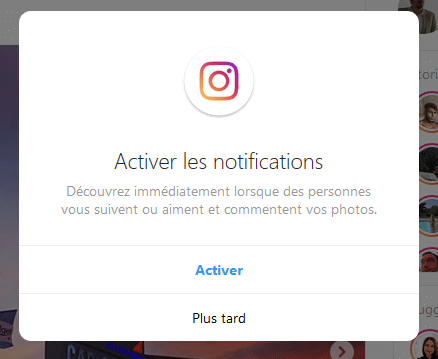
Cette option permet de recevoir des alertes sur votre navigateur, notamment pour les nouveaux messages, les likes ou les commentaires. Si vous gérez un compte professionnel ou communautaire, cela peut s’avérer pratique. Vous pouvez refuser l’autorisation ou la modifier plus tard dans les paramètres du navigateur.
Une interface encore pensée mobile (mais ça change)
Malgré ces améliorations, certaines limites persistent sur ordinateur. Par exemple, selon la version de votre navigateur, le bouton **“+”** permettant d’ajouter une publication peut ne pas s’afficher immédiatement.

Vous pensiez pouvoir publier facilement une image stockée sur votre disque dur, mais… surprise : pas de bouton d’ajout visible ? Pas de panique, plusieurs causes peuvent expliquer cela :
- Le navigateur est en mode “responsive mobile” désactivé ;
- La version d’Instagram est en cours de test A/B (certains utilisateurs ont des menus différents) ;
- Votre compte n’a pas encore accès à certaines fonctionnalités (comme les Reels depuis desktop)
Conseil rapide si le bouton “+” n’apparaît pas
Essayez de **vider le cache de votre navigateur**, d’ouvrir Instagram en navigation privée, ou de changer de navigateur (Chrome, Firefox ou Edge étant les plus compatibles). Vous pouvez aussi forcer l’interface mobile via les outils développeur (voir notre méthode ci-dessous). Enfin, si votre objectif est une publication professionnelle ou programmée, sachez qu’il existe des alternatives fiables comme Meta Business Suite ou des outils comme Buffer ou Later, que nous détaillons plus loin dans cet article.
Si le bouton de publication « + » ne s’affiche pas dans l’interface classique d’Instagram sur PC, pas de panique. Il existe une méthode éprouvée pour débloquer cette fonctionnalité : simuler un appareil mobile via les outils développeur intégrés aux navigateurs comme Chrome, Firefox ou Edge.
Cette astuce permet de faire croire au site Instagram que vous êtes sur un smartphone, et donc d’activer l’interface mobile, avec le bouton de publication accessible. Voici comment faire étape par étape :
- Allez sur www.instagram.com et connectez-vous
- Faites un clic droit n’importe où sur la page, puis cliquez sur « Inspecter » (ou utilisez le raccourci clavier
Ctrl + Shift + Isur Windows ouCmd + Option + Isur Mac)

2. Activer le mode adaptatif (mobile)
Dans l’interface des outils développeur, vous verrez une icône représentant un smartphone et une tablette (en haut à gauche du panneau). Cliquez dessus pour activer le mode « Responsive design » ou « Device toolbar ».
- Choisissez un modèle d’appareil (ex : iPhone 14 ou Galaxy S21)
- La mise en page de la page Instagram va alors s’adapter comme si vous étiez sur un mobile
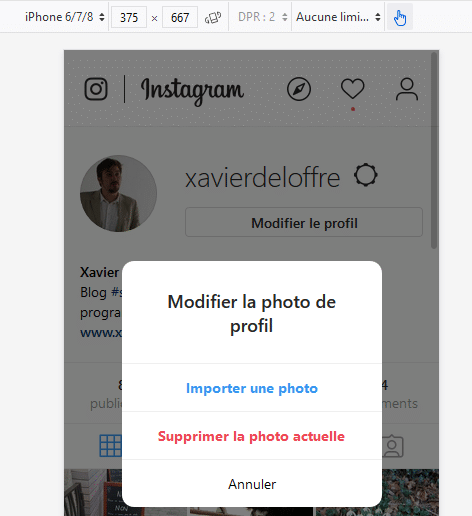
3. Rafraîchir la page (indispensable)
Pour que l’interface mobile se charge complètement (y compris le bouton “+” pour publier), rafraîchissez la page avec la touche F5 ou via clic droit > « Recharger ».
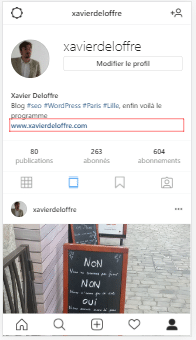
Le bouton « + » devrait maintenant apparaître en bas, comme sur l’application mobile. Vous pourrez dès lors :
- Sélectionner une image depuis votre disque dur
- Ajouter une légende, des hashtags, un lieu
- Partager la publication comme vous le feriez depuis un téléphone
4. Cas spécifique de Chrome
Le processus est identique dans Google Chrome. Une fois dans le panneau développeur, l’icône mobile est située en haut à gauche. Cliquez dessus, choisissez un appareil, puis appuyez sur F5 pour voir le bouton « + » apparaître.
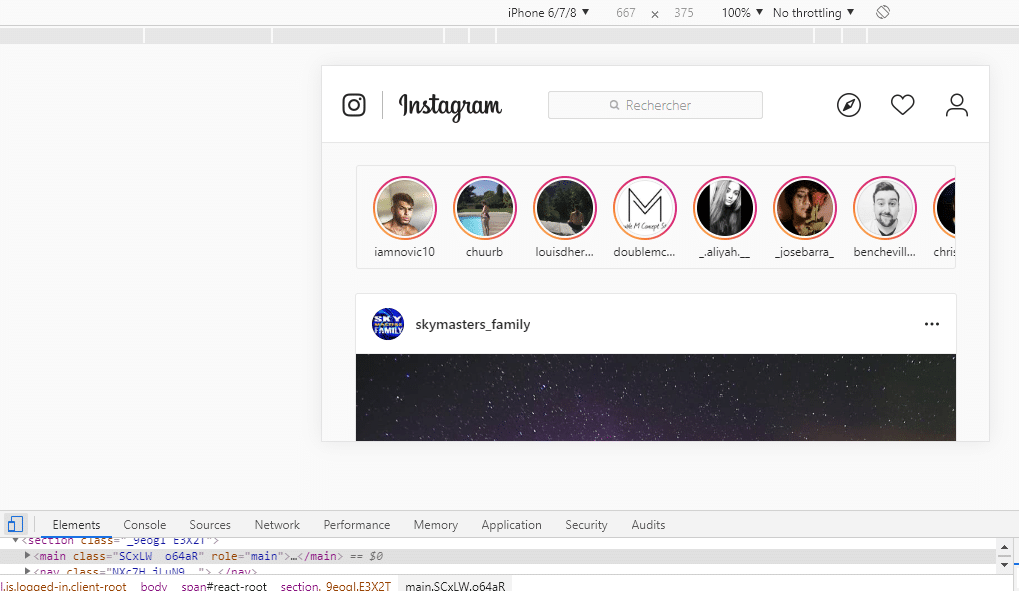
Vous pouvez ensuite redimensionner la fenêtre à votre guise, Instagram conserve l’interface mobile même en grand écran. L’expérience est fluide, même si certaines fonctionnalités restent inaccessibles (stickers, musiques, stories).
Pourquoi utiliser cette méthode de nos jours ?
Bien que la publication soit aujourd’hui possible directement via instagram.com dans de nombreux cas, certains utilisateurs peuvent rencontrer des bugs ou des limitations d’interface. Ce contournement reste donc une solution de secours efficace, en particulier si :
- Le bouton de publication n’apparaît pas dans votre version navigateur ;
- Vous travaillez sur une machine qui ne permet pas d’installer Meta Business Suite ;
- Vous souhaitez publier de manière rapide et ponctuelle, sans outil tiers.
Pour aller plus loin : Des outils pour publier efficacement sur Instagram
Si vous cherchez à gérer votre présence sur Instagram de manière plus professionnelle, automatisée ou collaborative, plusieurs solutions complémentaires existent pour publier depuis un ordinateur. Ces outils sont particulièrement utiles pour :
- Planifier vos publications à l’avance ;
- Gérer plusieurs comptes Instagram (et autres réseaux sociaux) ;
- Travailler en équipe ;
- Accéder à des statistiques de performance détaillées.
1. Meta Business Suite (anciennement Creator Studio)
Meta Business Suite est l’outil officiel proposé par Meta (anciennement Facebook) pour gérer centralement vos comptes Instagram professionnels et pages Facebook. Il est totalement gratuit, fonctionne via navigateur, et se veut un tableau de bord marketing unifié.
Grâce à Meta Business Suite, vous pouvez :
- Créer et programmer des publications pour Instagram et Facebook simultanément ;
- Ajouter des visuels, du texte, des hashtags, une localisation, et taguer des utilisateurs ;
- Planifier des carrousels ou vidéos (hors Reels pour le moment sur desktop) ;
- Répondre aux messages privés et aux commentaires dans une boîte centralisée ;
- Suivre vos performances grâce aux outils statistiques intégrés.
Pour l’utiliser, vous devez disposer :
- D’un compte Instagram professionnel ou créateur
- Associé à une page Facebook
Il s’agit d’une excellente solution pour les PME, freelances ou community managers souhaitant une gestion simple et fiable sans frais supplémentaires.
2. Buffer
Buffer est une plateforme de planification populaire, réputée pour sa simplicité d’utilisation. Adapté aussi bien aux indépendants qu’aux équipes, Buffer permet de gérer plusieurs réseaux sociaux à partir d’une seule interface fluide.
- Planification de posts (texte, image, vidéo) avec aperçu du feed Instagram ;
- Gestion de plusieurs profils : Instagram, Facebook, X, LinkedIn, Pinterest ;
- Possibilité d’ajouter des commentaires de premier niveau (1er commentaire) ;
- Rapports d’analyse disponibles dès la version Pro ;
- Extension Chrome et application mobile disponibles.
Version gratuite : jusqu’à 3 comptes sociaux et 10 publications programmées. Une formule idéale pour les petites structures ou les freelances.
3. Later
Later est conçu pour offrir une planification visuelle puissante. Grâce à son système de glisser-déposer (drag & drop), vous organisez vos publications directement sur une grille calendaire.
- Organisation visuelle de votre feed (vue mensuelle ou hebdo) ;
- Programmation de photos, vidéos, carrousels et stories (pour comptes pro) ;
- Outil “Linkin.bio” pour créer une page de redirection depuis la bio Instagram ;
- Suggestions automatiques de hashtags.
C’est un outil particulièrement apprécié des créateurs de contenu, photographes, blogueurs et marques soucieuses de leur esthétique.
4. Hootsuite
Hootsuite s’adresse principalement aux grandes structures et agences. Il centralise la gestion de dizaines de comptes et propose des outils puissants pour la collaboration et l’analyse.
- Tableau de bord personnalisable en colonnes (flux, mentions, messages, publication) ;
- Programmation avancée de contenu avec validation d’équipe ;
- Modération des commentaires, engagement, messages directs ;
- Veille concurrentielle, intégration avec plus de 100 apps.
Version gratuite : limitée à 1 utilisateur et 2 comptes sociaux. Les plans pro sont plus adaptés aux agences ou équipes marketing structurées.
5. Swello (outil français)
Swello est une alternative européenne qui combine efficacité, interface intuitive et conformité RGPD. L’outil propose une version gratuite intéressante et un support en français de qualité.
- Planification simple de publications pour Instagram, Facebook, X, LinkedIn ;
- Création d’équipes avec rôles et validations ;
- Accès à des rapports personnalisés (taux d’engagement, portée, clics).
Recommandé pour les collectivités, TPE/PME, et professionnels soucieux de la souveraineté de leurs données.
6. Publer
Publer est un outil tout-en-un très apprécié pour sa réactivité, sa compatibilité multiplateforme et ses fonctions automatisées. Il propose aussi une IA intégrée pour générer des contenus.
- Planification de publications, carrousels, Reels, stories (selon API) ;
- Assistant IA intégré pour suggestions de contenu et hashtags ;
- Fonction “repost automatique” ou “publication à répétition” ;
- Support du format PDF, images HD, vidéos natifs.
Idéal pour les indépendants techniques ou les équipes qui souhaitent aller vite sans se noyer dans les réglages.
Tableau comparatif des outils de publication Instagram depuis un PC
Pour faire votre choix, le petit tableau permettant de comparer :
| Outil | Fonctionnalités clés |
|---|---|
| Meta Business Suite | Publication gratuite, gestion Facebook/Instagram, réponses aux messages, stats intégrées |
| Buffer | Interface fluide, preview feed, jusqu’à 3 comptes gratuits, extension navigateur |
| Later | Planification visuelle, linkin.bio, hashtags suggérés, focus esthétique du feed |
| Hootsuite | Multi-utilisateurs, flux personnalisables, reporting et modération avancée |
| Swello | Solution française, RGPD, rôles en équipe, interface intuitive |
| Publer | Assistant IA, publication répétée, carrousels, Reels et automation |
Quel outil choisir pour les publications Instagram ?
Il n’existe pas de solution universelle : le choix de l’outil dépend fortement de votre activité, de vos objectifs de communication et du niveau de contrôle ou d’automatisation que vous souhaitez. Voici quelques pistes pour vous orienter efficacement.
- Indépendant, freelance ou créateur de contenu : Si vous gérez seul(e) votre communication ou que vous travaillez à la prestation pour vos clients, vous avez besoin d’un outil simple, rapide à prendre en main, mais suffisamment puissant pour planifier à l’avance. Later est idéal pour organiser visuellement votre feed, ce qui est essentiel si vous avez une approche esthétique. Buffer vous offrira une interface fluide et intuitive, avec une version gratuite suffisante pour gérer 1 à 3 comptes et une dizaine de publications programmées. Parfait pour un freelance en activité modérée.
- Marque, boutique en ligne ou e-commerce : Si vous êtes une entreprise ou gérez un site marchand, vous devez vous appuyer sur un outil qui facilite la programmation mais aussi la mesure des performances commerciales. Meta Business Suite est le choix évident si votre compte Instagram est connecté à une page Facebook : publication multi-support, gestion des messages, statistiques… tout est centralisé. Pour aller plus loin avec des options comme l’intelligence artificielle, la programmation de Reels ou l’automatisation d’actions, Publer est un excellent outil capable de s’adapter à votre volume et à vos besoins marketing ;
- Agence, équipe marketing ou collectivité : Dès lors que plusieurs personnes interviennent sur la stratégie de contenu, il devient essentiel de disposer d’un outil collaboratif, doté de fonctions avancées de validation, de rôles utilisateurs et de reporting. Hootsuite est une solution robuste pour les grandes équipes, notamment grâce à son tableau de bord en colonnes très complet, sa gestion des conversations, et ses intégrations avec de nombreux services tiers. Pour une alternative européenne en français, Swello offre des fonctionnalités de planification, modération et reporting avec une interface simple, tout en respectant les normes RGPD. Un bon choix pour les agences soucieuses de la conformité juridique et de la transparence.
Conseils pratiques avant de choisir
- Testez avant d’acheter : la majorité des outils proposent des versions gratuites limitées. Profitez-en pour évaluer l’ergonomie, les options de publication (Reels, carrousels, stories), et les statistiques proposées ;
- Vérifiez la compatibilité avec les dernières API Instagram : toutes les fonctionnalités ne sont pas accessibles à tous les outils. Par exemple, certains outils ne peuvent pas publier de stories ou de Reels en direct, seulement les programmer avec notification ;
- Pensez à l’évolutivité : votre outil doit pouvoir grandir avec vos besoins. Choisissez une solution qui propose des formules évolutives (utilisateurs supplémentaires, équipes, automation, IA, etc.).
Enfin, n’hésitez pas à comparer les interfaces et à consulter les avis clients sur des plateformes comme G2 ou Capterra pour avoir un retour d’expérience utilisateur avant de faire votre choix définitif.

0 commentaires